Q&Aナンバー【9407-6225】更新日:2013年7月30日
このページをブックマークする(ログイン中のみ利用可)
[Windows Vista] デジタルカメラをつなげても、「自動再生」の通知が表示されなくなりました。
| 対象機種 | すべて |
|---|---|
| 対象OS |
|
 質問
質問
Windows Vistaで、デジタルカメラを接続しても「自動再生」が表示されず、「画像の取り込み」で画像を取り込むことができません。
対処方法を教えてください。
対処方法を教えてください。
 回答
回答
デジタルカメラを接続しても「自動再生」が表示されず、画像の取り込みができないときは、次の手順を順番に確認してください。
パソコンとデジタルカメラが正しく接続されていないと、「自動再生」が表示されないことがあります。
次の点を確認してください。

USB接続のデジタルカメラをお使いの場合は、次のQ&Aもあわせてご覧になり、正しく接続されているかどうかを確認してください。
 USB接続の周辺機器が認識されません。(新しいウィンドウで表示)
USB接続の周辺機器が認識されません。(新しいウィンドウで表示)

AzbyClubのホームページでは、他社製デジタルカメラの動作確認情報を提供しています。
次のページでお使いの機種を選択し、「AV機器関連」→「デジタルカメラ」の項目をご覧ください。
 FMVと他社周辺機器の接続情報(新しいウィンドウで表示)
FMVと他社周辺機器の接続情報(新しいウィンドウで表示)
なお、この情報は特定の条件/構成で動作確認を行った技術的な参考情報であり、動作を保証するものではありません。
「自動再生」の設定が変更されていると、表示されないことがあります。
次の手順で「自動再生」の設定を確認してください。

お使いの環境によっては、表示される画面が異なります。
次の項目を順番に確認してください。

お使いの機種によっては、デジタルカメラを接続したときに、マイフォトが起動することがあります。
この動作は、購入時の設定で「パソコンにメモリーカードをセットすると、マイフォトを起動する」になっているためです。
自動起動しないようにマイフォトの設定を変更すると、「自動再生」が表示されるようになります。
マイフォトを自動起動する / 自動起動しないように設定する方法は、次のQ&Aをご覧ください。 マイフォトが自動起動する / 自動起動しないように設定する方法を教えてください。(新しいウィンドウで表示)
マイフォトが自動起動する / 自動起動しないように設定する方法を教えてください。(新しいウィンドウで表示)
1番目の確認項目パソコンとデジタルカメラの接続を確認する
パソコンとデジタルカメラが正しく接続されていないと、「自動再生」が表示されないことがあります。
次の点を確認してください。
- デジタルカメラに添付のケーブルの種類を確認し、対応するポートがFMVパソコン側に搭載されていること
- デジタルカメラの電源が入っていること

USB接続のデジタルカメラをお使いの場合は、次のQ&Aもあわせてご覧になり、正しく接続されているかどうかを確認してください。
 USB接続の周辺機器が認識されません。(新しいウィンドウで表示)
USB接続の周辺機器が認識されません。(新しいウィンドウで表示)
AzbyClubのホームページでは、他社製デジタルカメラの動作確認情報を提供しています。
次のページでお使いの機種を選択し、「AV機器関連」→「デジタルカメラ」の項目をご覧ください。
 FMVと他社周辺機器の接続情報(新しいウィンドウで表示)
FMVと他社周辺機器の接続情報(新しいウィンドウで表示)なお、この情報は特定の条件/構成で動作確認を行った技術的な参考情報であり、動作を保証するものではありません。
2番目の確認項目「自動再生」の設定を確認する
「自動再生」の設定が変更されていると、表示されないことがあります。
次の手順で「自動再生」の設定を確認してください。

お使いの環境によっては、表示される画面が異なります。
- 「スタート」ボタン→「コントロールパネル」の順にクリックします。
- 「コントロールパネル」が表示されます。
「CD または他のメディアの自動再生」をクリックします。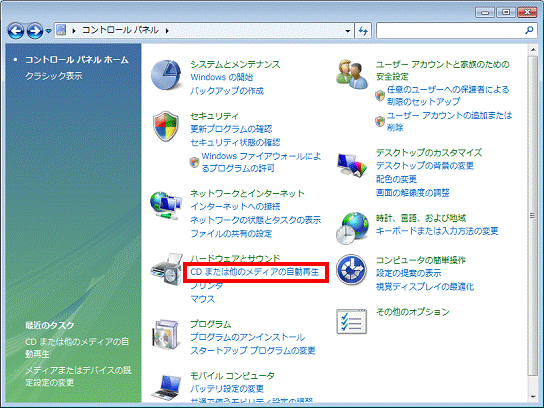

「CD または他のメディアの自動再生」が表示されていない場合は、「自動再生」アイコンをクリックします。
- 「自動再生」が表示されます。
「すべてのメディアとデバイスで自動再生を使う」をクリックして、チェックを付けます。
すでにチェックがついている場合は、次の手順へ進みます。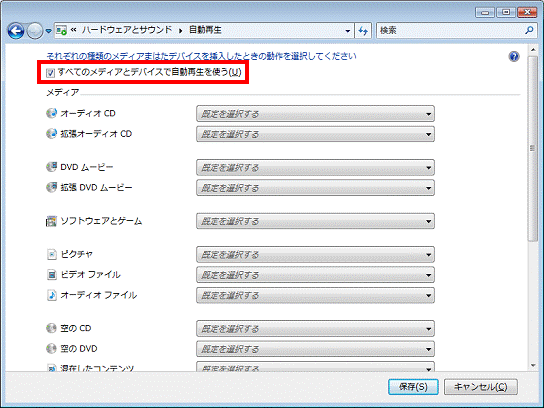
- 「ピクチャ」の右側の「▼」ボタンをクリックし、表示される一覧から「毎回動作を確認する」をクリックします。
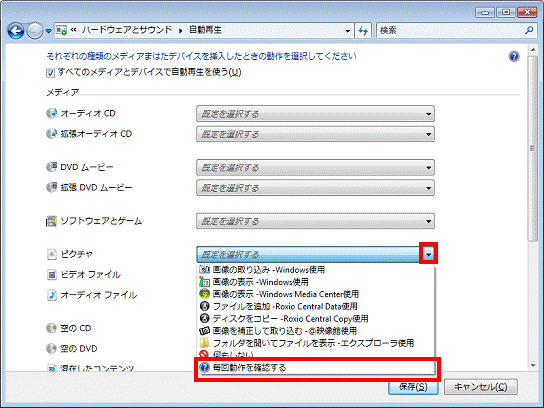
- 「保存」ボタンをクリックします。
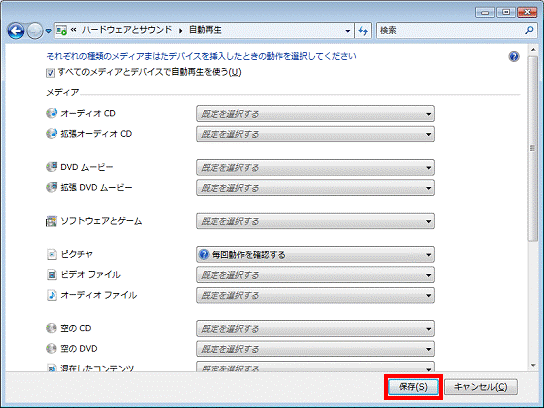
- 「コントロールパネル」に戻ります。
「×」ボタンをクリックして、「コントロールパネル」を閉じます。



